RainLoopは、PHPで記述された無料のオープンソースのWebベースのメールクライアントです。これにより、Webブラウザから外部メールサーバーにアクセスできます。 RainLoopはシンプル、高速、軽量で、SMTPとIMAPの両方をサポートしています。これは、RoundCubeやSquirrelMailなどの他のWebベースのメールアプリケーションの代替手段です。二要素認証をサポートし、Facebook、Twitter、Google、Dropboxと統合できます。
このチュートリアルでは、RainLoopWebメールをDebian10にインストールする方法を学習します。
前提条件
- Atlantic.netクラウドプラットフォーム上の新しいDebian10VPS。
- サーバーIPで指定された有効なドメイン名。
- ルートパスワードはサーバーで構成されています。
ステップ1–Atlantic.Netクラウドサーバーを作成する
まず、Atlantic.Netクラウドサーバーにログインします。 2GB以上のRAMを搭載したオペレーティングシステムとしてDebian10を選択して、新しいサーバーを作成します。 SSH経由でクラウドサーバーに接続し、ページの上部で強調表示されているクレデンシャルを使用してログインします。
Debian 10サーバーにログインしたら、次のコマンドを実行して、ベースシステムを最新の利用可能なパッケージで更新します。
apt-get update -y
ステップ2–LEMPサーバーをインストールする
まず、Nginx Webサーバー、MariaDB、PHP、およびその他の必要なPHP拡張機能をサーバーにインストールする必要があります。次のコマンドですべてをインストールできます:
apt-get install nginx mariadb-server php php-cli php-fpm php-curl php-json php-mbstring php- mysql php-common php-xml unzip -y
すべてのパッケージがインストールされたら、php.iniファイルを編集して変更を加えます。
nano /etc/php/7.3/fpm/php.ini
次の行を変更します:
upload_max_filesize = 50M post_max_size = 50M date.timezone = Asia/Kolkata
ファイルを保存して閉じます。次に、PHP-FPMサービスを再起動して、変更を適用します。
systemctl restart php7.3-fpm
ステップ3–RainLoop用のデータベースを作成する
次に、RainLoopのデータベースとユーザーを作成する必要があります。まず、次のコマンドを使用してMariaDBシェルにログインします。
mysql
ログインしたら、次のコマンドを使用してデータベースとユーザーを作成します。
CREATE DATABASE raindb; CREATE USER 'rainuser'@'localhost' IDENTIFIED BY 'password';
次に、次のコマンドを使用して、raindbにすべての権限を付与します。
GRANT ALL ON raindb.* TO 'rainuser'@'localhost';
次に、特権をフラッシュし、次のコマンドを使用してMariaDBシェルを終了します。
FLUSH PRIVILEGES; EXIT;
この時点で、MariaDBはRainLoop用に構成されています。
ステップ4–RainLoopをインストールする
まず、Nginxのデフォルトのルートディレクトリ内にRainLoopのディレクトリを作成します。
mkdir /var/www/rainloop
次に、次のコマンドを使用して最新バージョンのRainLoopをダウンロードします。
wget http://www.rainloop.net/repository/webmail/rainloop-community-latest.zip
次に、次のコマンドを使用して、ダウンロードしたファイルを/ var / www/rainloopディレクトリに解凍します。
unzip rainloop-community-latest.zip -d /var/www/rainloop
次に、rainloopディレクトリの所有権と権限を変更します。
chown -R www-data:www-data /var/www/rainloop chmod -R 775 /var/www/rainloop
終了したら、Nginxの構成に進むことができます。
ステップ5–RainLoop用にNginxを構成する
次に、RainLoop用のNginx仮想ホスト構成ファイルを作成する必要があります。次のコマンドで作成できます:
nano /etc/nginx/sites-available/rainloop.conf
次の行を追加します:
server {
listen 80;
server_name rainloop.example.com;
root /var/www/rainloop;
index index.php;
location / {
try_files $uri $uri/ /index.php?$query_string;
}
location ~ \.php$ {
fastcgi_index index.php;
fastcgi_split_path_info ^(.+\.php)(.*)$;
fastcgi_keep_conn on;
include fastcgi_params;
fastcgi_pass unix:/var/run/php/php7.3-fpm.sock;
fastcgi_param SCRIPT_FILENAME $document_root$fastcgi_script_name;
}
location ~ /\.ht {
deny all;
}
location ^~ /data {
deny all;
}
} ファイルを保存して閉じてから、次のコマンドを使用してNginx仮想ホストをアクティブ化します。
ln -s /etc/nginx/sites-available/rainloop.conf /etc/nginx/sites-enabled/
次に、次のコマンドを使用して、構文エラーがないかNginxを確認します。
nginx -t
次の出力が得られるはずです:
nginx: the configuration file /etc/nginx/nginx.conf syntax is ok nginx: configuration file /etc/nginx/nginx.conf test is successful
次に、Nginxサービスを再起動して変更を適用します。
systemctl reload nginx
エラーが発生した場合は、Nginxのデフォルトのサーバー構成ファイルを編集してserver_names_hash_bucket_sizeを設定する必要があります:
nano /etc/nginx/nginx.conf
http {:
の下に次の行を追加しますserver_names_hash_bucket_size 64;
ファイルを保存して閉じてから、Nginxサービスを再起動して変更を適用します。
systemctl restart nginx
ステップ6–RainLoopダッシュボードにアクセスする
次に、Webブラウザーを開き、URLhttp://rainloop.example.com/?adminを使用してRainLoopダッシュボードにアクセスします。次のページが表示されます:
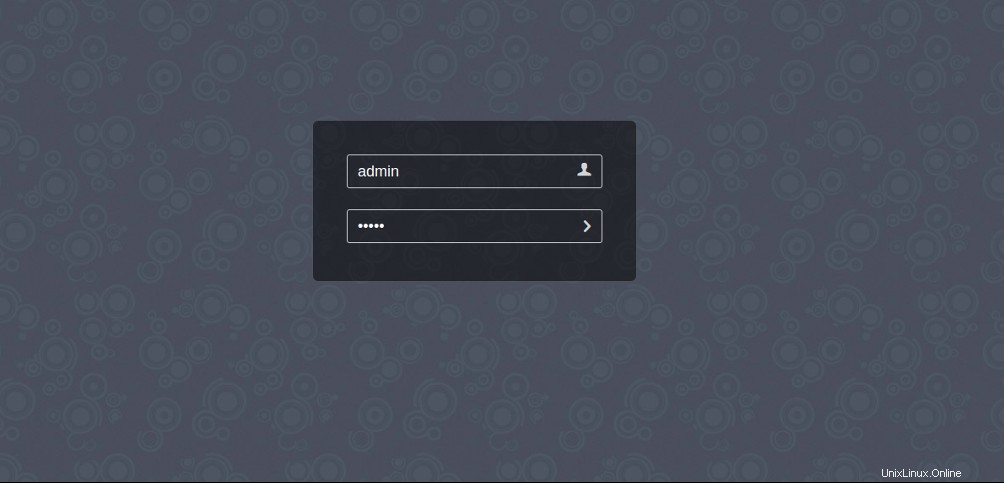
デフォルトのユーザー名adminを入力します とパスワード12345 >をクリックします ボタン。次の画面にRainLoopダッシュボードが表示されます。
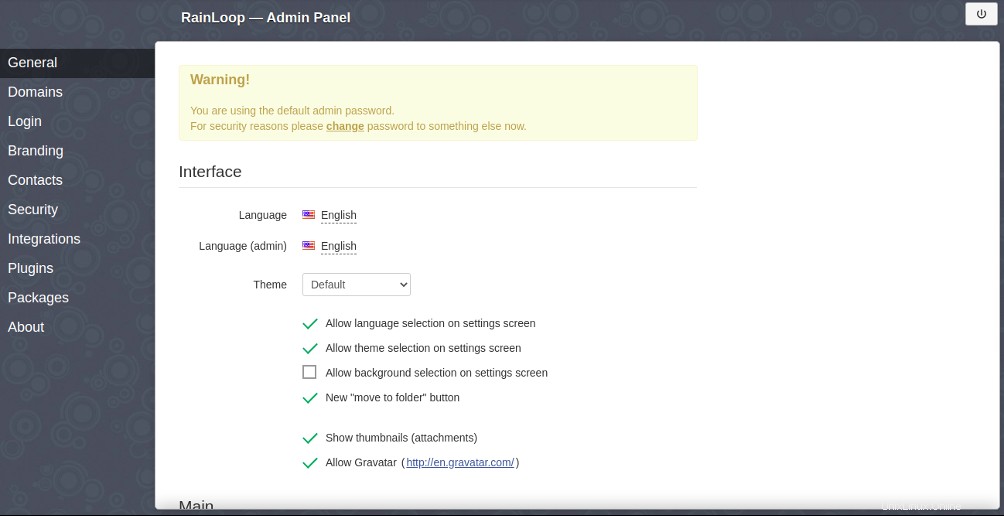
次に、変更をクリックします パスワード ボタンをクリックして、デフォルトの管理者パスワードを変更します。次の画面が表示されます。
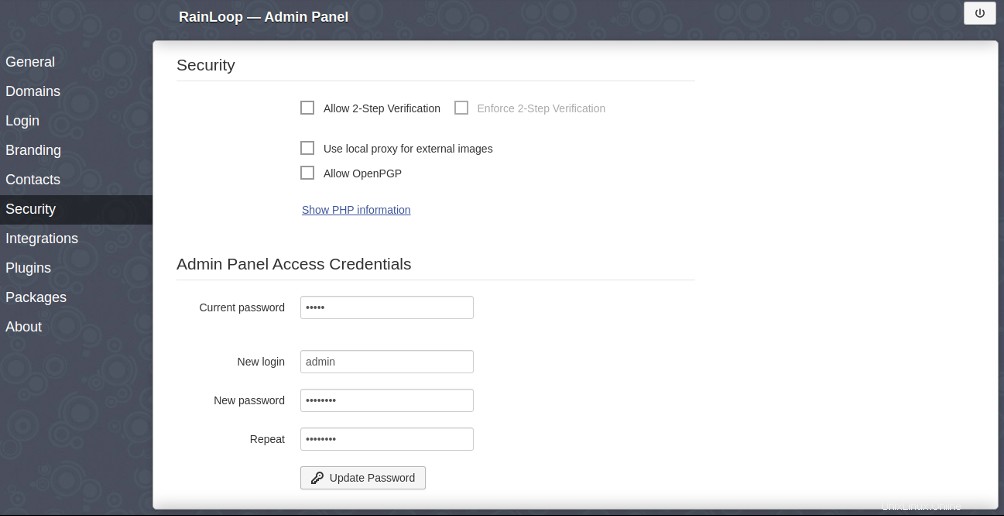
新しいパスワードを入力し、更新をクリックします パスワード ボタンをクリックしてパスワードを変更します。
結論
おめでとう!これで、RainLoopメールクライアントがDebian10サーバーに正常にインストールされました。これで、RainLoop Webインターフェイスからメールサーバーを追加し、Webブラウザから電子メールにアクセスできます。詳細については、RainLoopのドキュメントページをご覧ください。今すぐAtlantic.NetのVPSホスティングでRainLoopを始めましょう!